Recurso disponível nos planos Pessoal e Profissional
Limites atuais
Plano Pessoal - até 1.000 (mil) endereços por mês
Plano Profissional - até 10.000 (dez mil) endereços por mês
🌎 📍
Com este recurso você será capaz de inserir bases de endereços como pontos no mapa:
- Lojas próprias
- Clientes
- Redes concorrentes
Entenda como o Mapeamento acontece
Nosso planeta foi recortado em quadrantes por linhas horizontais, paralelos ou latitude e em linhas verticais, meridianos ou longitude.
Lat e Long para os íntimos.
.png)
Este recorte simplifica a identificação de pontos na superfície da terra e é com ele que vamos trabalhar.
.png)
.gif)
⚠️
O processo é sutil, tenha atenção para evitar erros.
Para que tudo corra bem você dever ter uma relação completa de dados de endereçamento a mapear.
São dois caminhos possíveis:
- Você possui uma base completa de endereços
- Você possui uma base que já passou pelo processo de mapeamento
.png)
1 - Base ainda não mapeada
Na primeira opção todos os dados de endereçamento são obrigatórios (em preto) e a latitude e longitude (coordenadas geográficas) estão como opcionais (verde), enquanto campos que não têm relação com o mapeamento podem ser ignorados (opção Pular)
Campos obrigatórios:
- Nome
- Rua
- Número
- Bairro
- Código Postal
- Cidade
- Estado
- País
2 - Base previamente mapeada
Na segunda opção a base já passou por um processo de mapeamento em outro sistema, também conhecido como geocodificação, por isso, as coordenadas geográficas estão preenchidas em seu formato decimal.
.png)
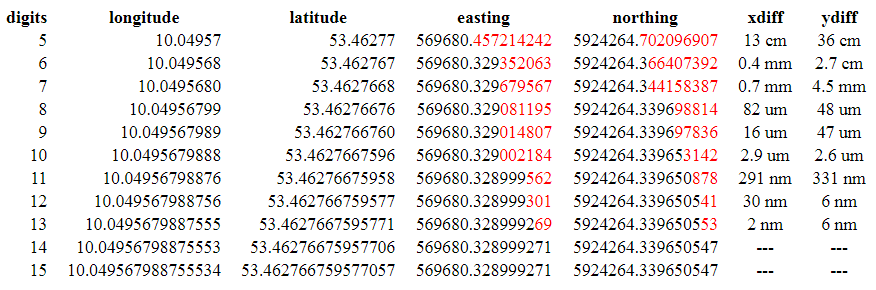
Mesmo em bases já mapeadas, os campos de Nome e Rua permanecem como obrigatórios (em preto) para a identificação do ponto no mapa.
Campos obrigatórios:
- Nome
- Rua
- Latitude
- Longitude
Esta tabela com endereços ou coordenadas geográficas deverá ser exportada do Excel, Google Sheets ou algum outro sistema de planilhas, no formato CSV (Valores Separados por Vírgulas ou Comma Separated Values).
Na prática a planilha será transformada num documento de texto, em que as vírgulas fazem o papel de colunas.
⚠️
O CSV é o formato mais usado para a importação de tabelas, mas não está livre de erros.
A Mapfry está preparada para reconhecer os padrões mais comuns.
Caso a etapa de atribuição de campos apresente um resultado como o abaixo, você provavelmente está tentando importar um arquivo em CSV num formato fora dos padrões atualmente reconhecidos pela plataforma.
Como caminho de contorno, recomendamos que sua seu arquivo no Google Drive, abra como planilha do Google Sheets e faça download como CSV a partir dali.
.jpg)
Importando bases de dados para a plataforma Mapfry
Você agora encontra a opção "Meus dados" no modal de Camadas:
Clique em "Adicionar dados"
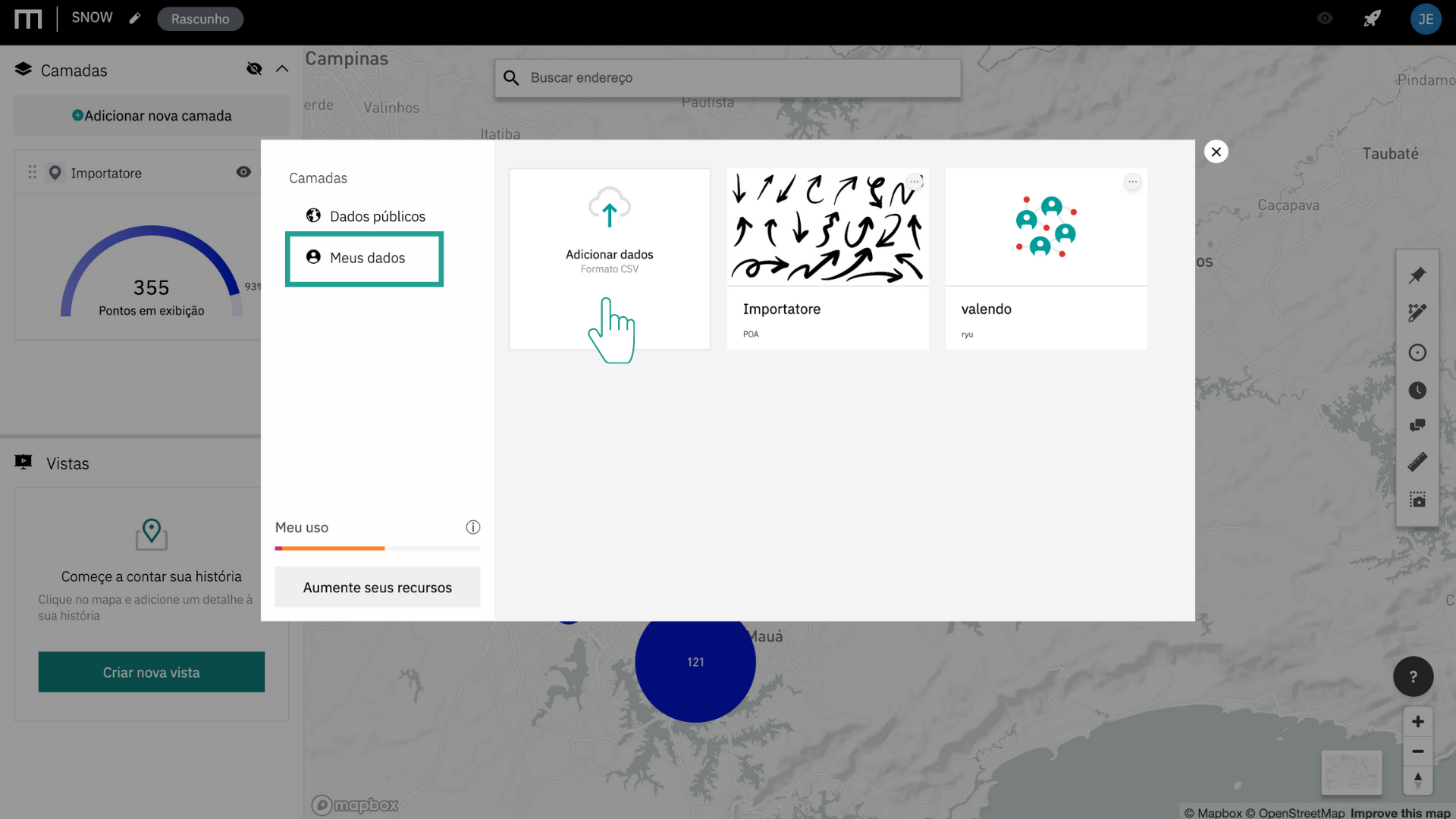
Selecione o arquivo em formato CSV que será importado
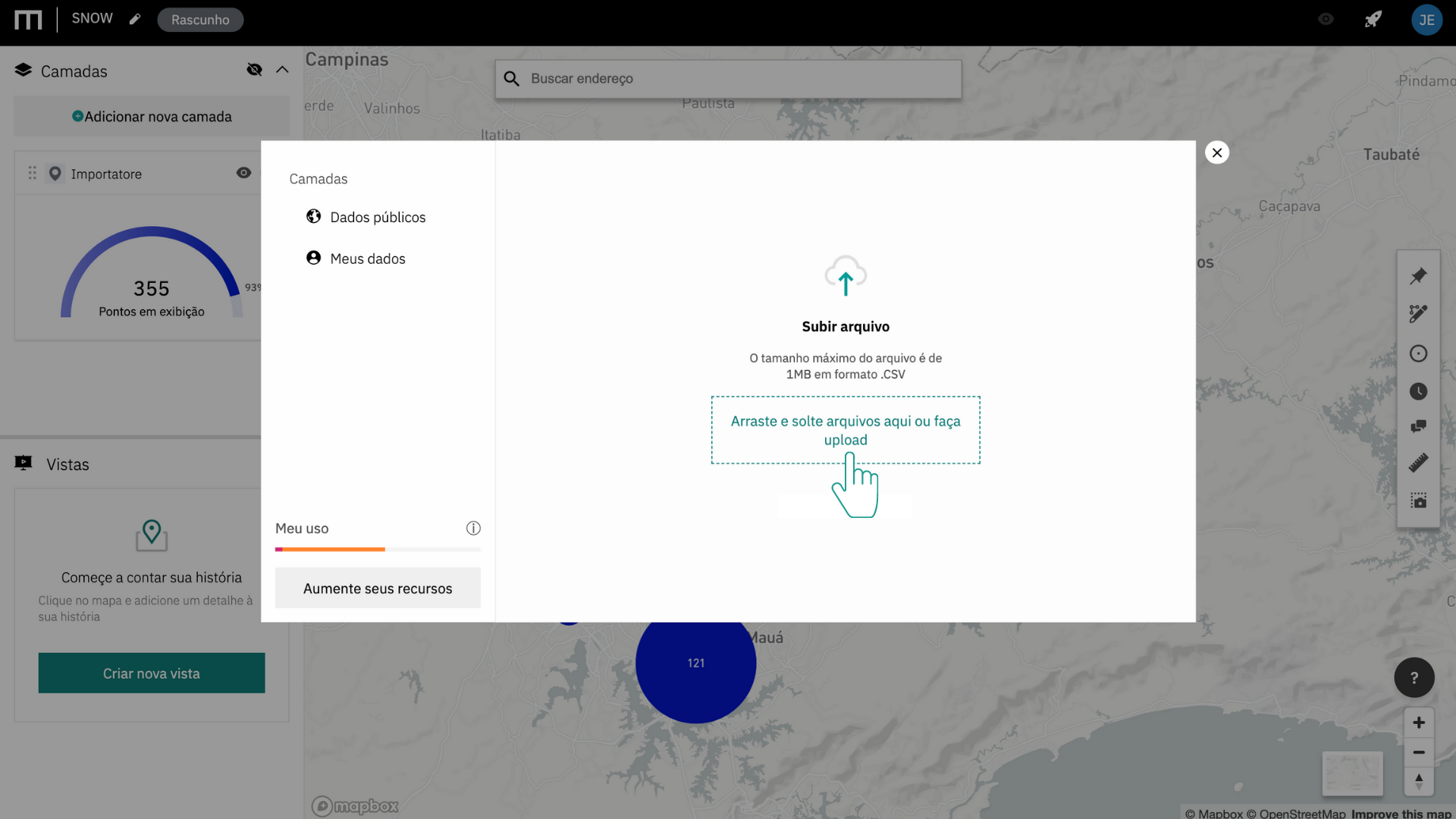
O sistema fará um diagnóstico em busca de erros em seu arquivo
Erros inviabilizam o mapeamento de dados e devem ser corrigidos ou deletados da tabela original.
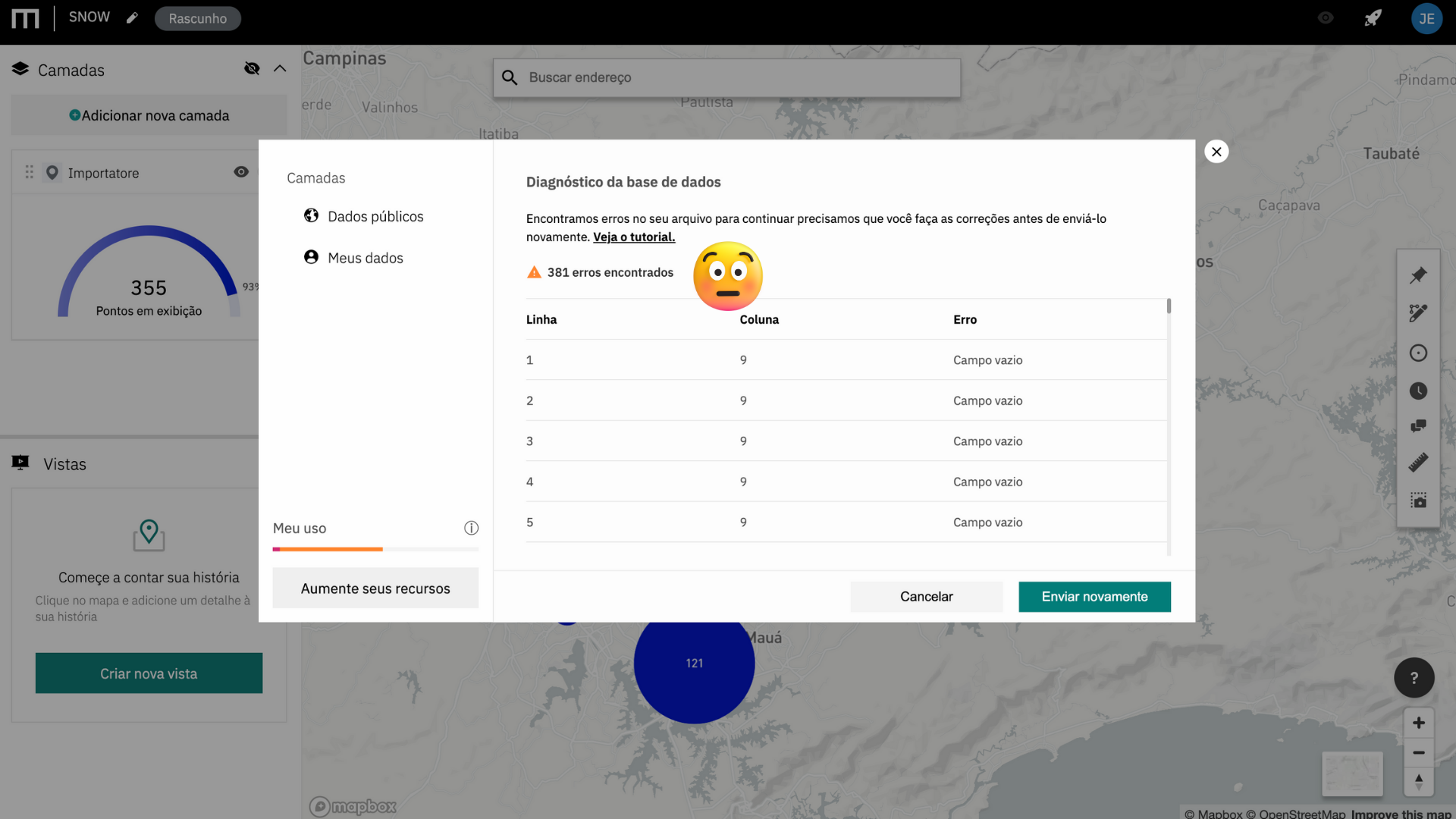
Indique a qual informação de endereçamento cada coluna se refere
Essas informações que serão usadas para atribuir os pontos ao mapa.
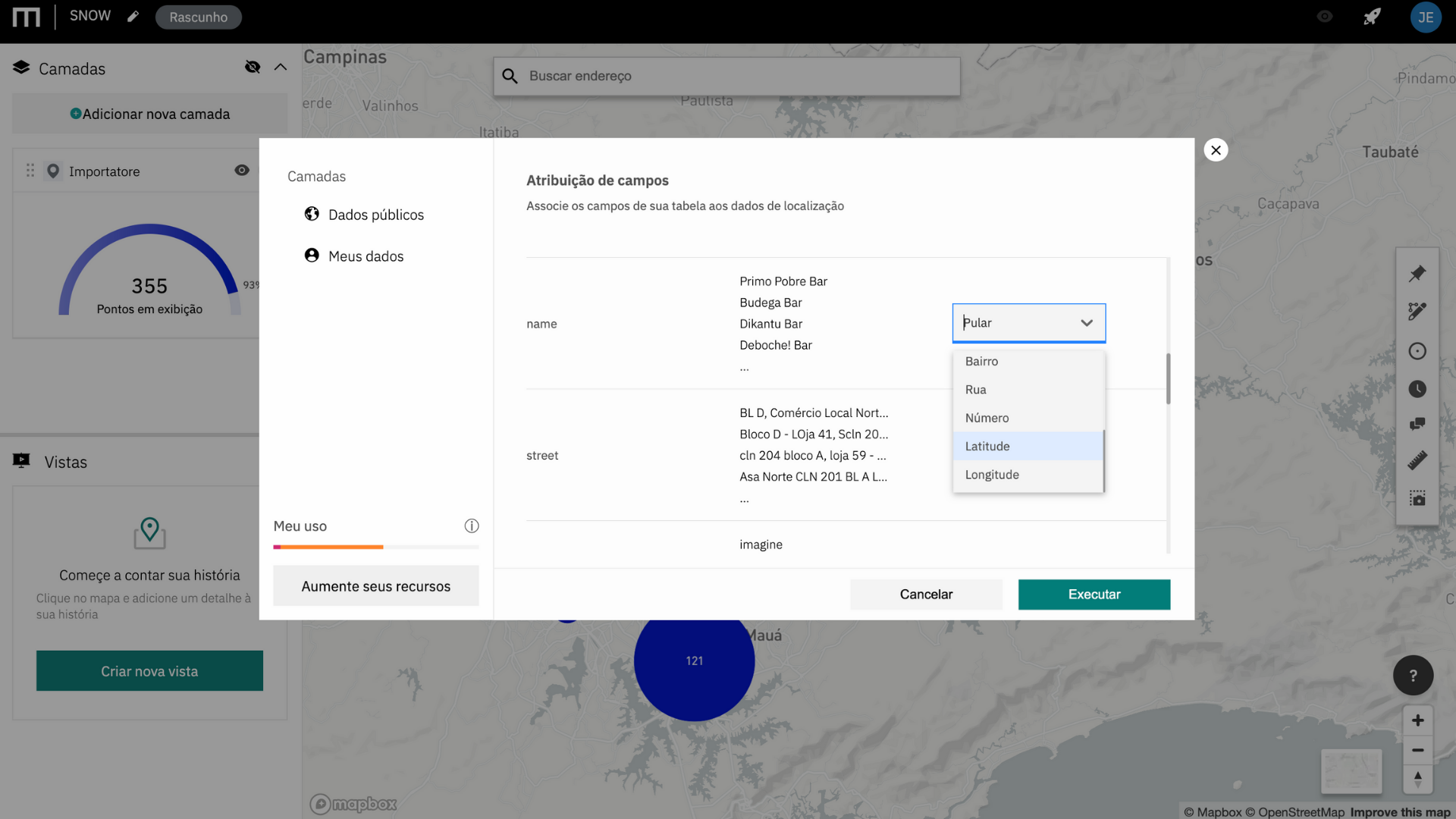
Voilà
Seus dados estão prontos para serem visualizados no mapa!
.png)
É ver para crer
Agora você tem a visão privilegiada de seus pontos em contraste com dados de mercado.
.gif)
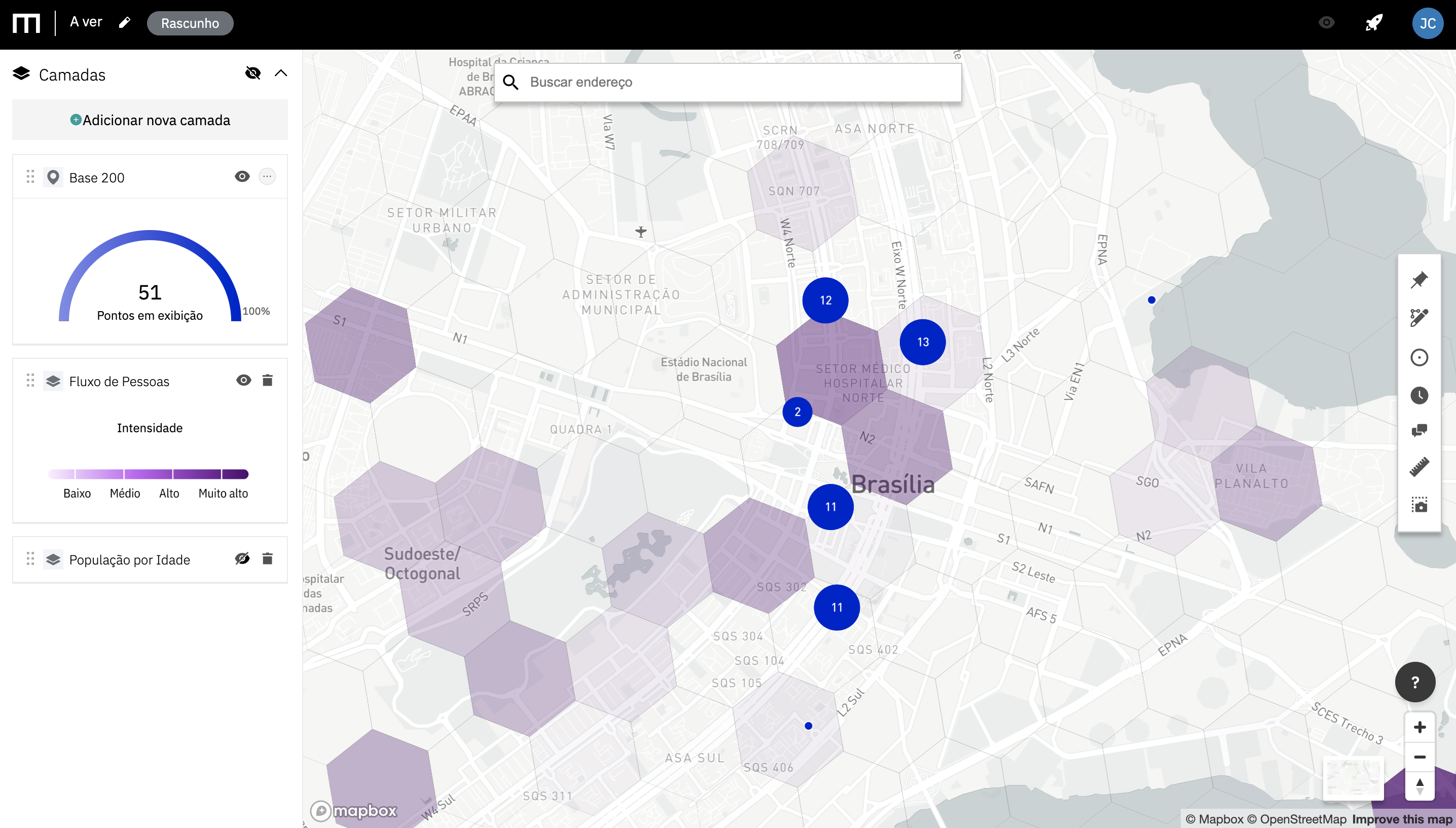
⚠️
Dúvidas, sugestões e erros: hello@mapfry.com

